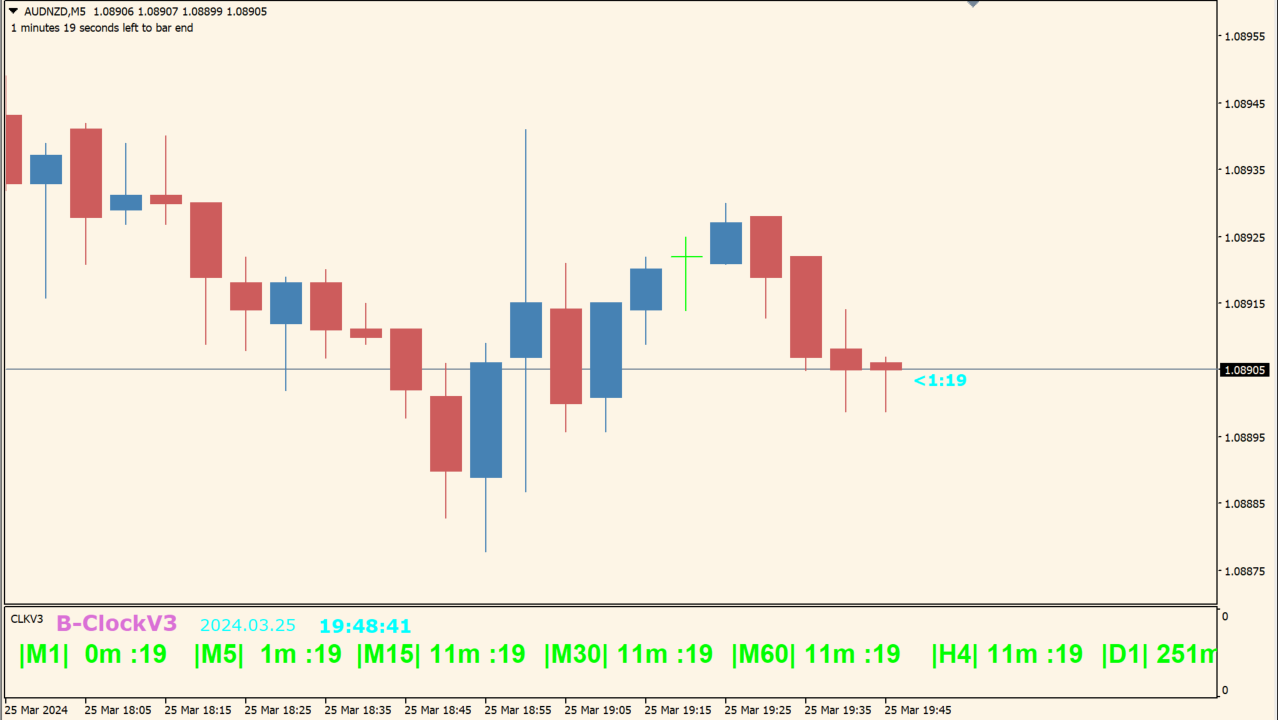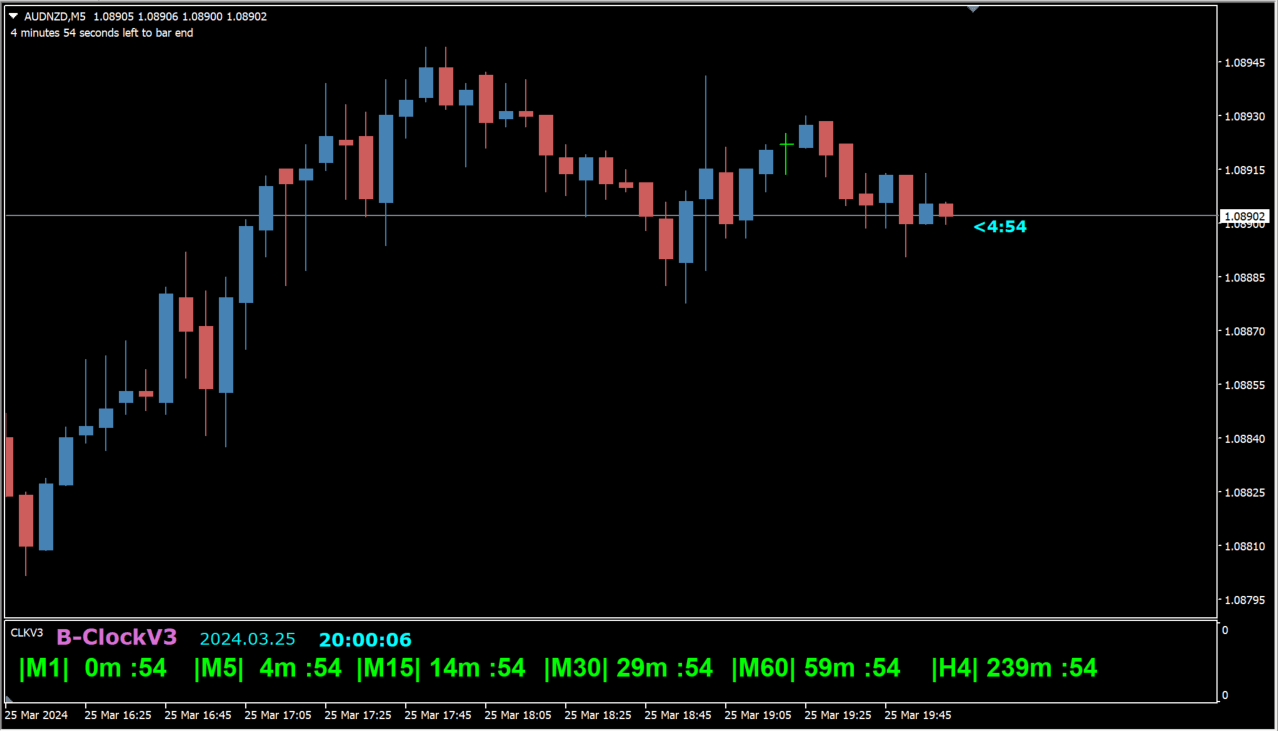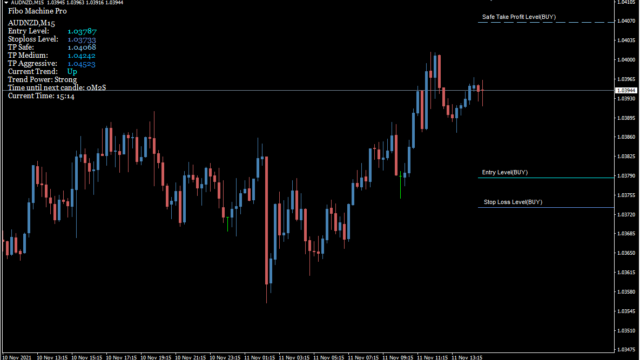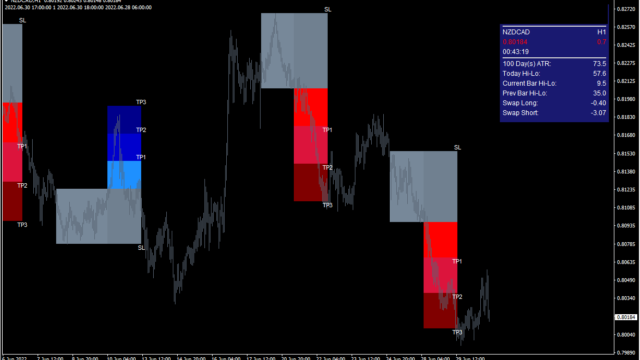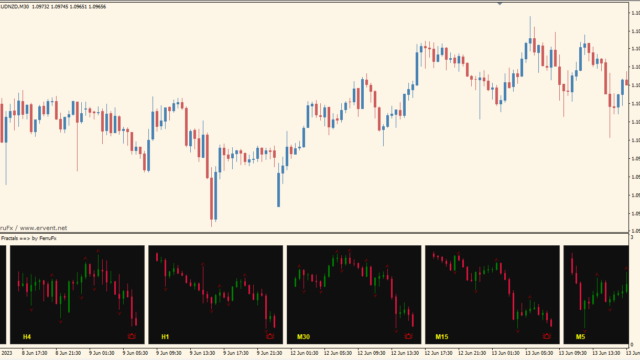サインなし 相場環境認識系
ファイル形式 .ex4
l_OTCFX_b-clock_modified_V3_2-swはサブチャートに各時間足ごとのカウントダウンと、直近のローソクの右側にもカウントを表示してくれるインジケーターです。
l_OTCFX_b-clock_modified_V3_2-swインジケーターの利用方法
カウントダウンインジケーターは多く出回っていますが、このように全ての時間足を表示するものは珍しいですね。
下位足と上位足の時間の切り替わりが一致するところは、ボラティリティが突然上がったりするので、時間の意識がまだ身についていない初心者さん向けのインジケーターです。
亀吉
トレードに慣れてくると、無意識で時間の切り替わりが気になるようになりますからね
たつお
バイナリーオプションなどでは特に切り替わりは重要ですよ
XMとか使ってると手数料がめちゃめちゃ引かれてる話

海外FX業者を使っている人は注意!隠れコストを含めた本当に安い海外FX業者比較
すぐに隠れコストが低いFX業者が知りたい方はこちらをクリック
国内と海外FX業者の違いが知りたい方はこちらの解説はこちらを...
MT4のパラメータ設定

『show_M◯』で各時間のON/OFFができますが、単純に表示を消すだけで左寄せなどができないのであまり意味はないかと思います。
フォントサイズなども変更できないので、パラメータは特に触らなくても問題なさそうです。

★MT4インジケーター倉庫プレミア
MT4倉庫プレミアの入口はこちら
→倉庫プレミアのパスワードはこちらから
→倉庫...
インジケーターをMT4にインストールする方法
①インジケーターをダウンロードするとzipファイルでPCに保存されますので、そのフォルダを右クリックしてファイルを『展開』しておきます。
②フォルダの中に『mq4ファイル』または『ex4ファイル』がはいっていることを確認します。
③MT4を開いて、画面上部の『ファイル』→『データフォルダを開く』→『MQL4』→『Indicators』フォルダに②のファイルをいれます。(この時必ずフォルダからファイルをだして、ファイル単体でいれてください。)
④MT4を再起動すればMT4のナビゲータウィンドウに追加したインジケーターが表示されているので、チャートに適用すれば完了です。